Bạn muốn chuyển những bức ảnh yêu thích từ máy tính sang iPhone một cách nhanh chóng và dễ dàng? 3uTools là giải pháp hoàn hảo dành cho bạn! Phần mềm miễn phí này cho phép bạn sao chép ảnh từ PC hoặc laptop vào iPhone mà không cần sử dụng iTunes hay iCloud. Bài viết này sẽ hướng dẫn bạn cách copy ảnh từ máy tính vào iPhone bằng 3uTools chi tiết và hiệu quả nhất.
3uTools là gì? Tại sao nên chọn 3uTools để copy ảnh?
3uTools là phần mềm quản lý thiết bị iOS miễn phí, cung cấp nhiều tính năng hữu ích như sao chép dữ liệu, cài đặt ứng dụng, sao lưu và phục hồi dữ liệu.
Lợi ích khi sử dụng 3uTools:
- Miễn phí và dễ sử dụng: 3uTools có giao diện đơn giản, thân thiện với người dùng, cho phép bạn dễ dàng sao chép ảnh mà không cần kiến thức kỹ thuật phức tạp.
- Tốc độ truyền tải nhanh chóng: So với iTunes hay iCloud, 3uTools cho phép copy ảnh với tốc độ nhanh hơn đáng kể, giúp bạn tiết kiệm thời gian.
- Hỗ trợ nhiều định dạng ảnh: 3uTools tương thích với hầu hết các định dạng ảnh phổ biến như JPG, PNG, GIF, BMP, HEIC, v.v.
- Không cần cài đặt ứng dụng trên iPhone: Bạn chỉ cần cài đặt 3uTools trên máy tính và kết nối iPhone với máy tính là có thể sử dụng.
Hướng dẫn chi tiết cách copy ảnh từ máy tính vào iPhone bằng 3uTools
Bước 1: Tải xuống và cài đặt 3uTools trên máy tính
Truy cập trang web chính thức của 3uTools và tải xuống phiên bản phù hợp với hệ điều hành của bạn (Windows hoặc macOS). Sau khi tải xuống, hãy tiến hành cài đặt 3uTools trên máy tính của bạn.
Bước 2: Kết nối iPhone với máy tính
Sử dụng cáp USB để kết nối iPhone với máy tính đã cài đặt 3uTools. Mở phần mềm 3uTools trên máy tính. Nếu đây là lần đầu tiên bạn kết nối iPhone với máy tính, hãy tin cậy máy tính trên iPhone của bạn.
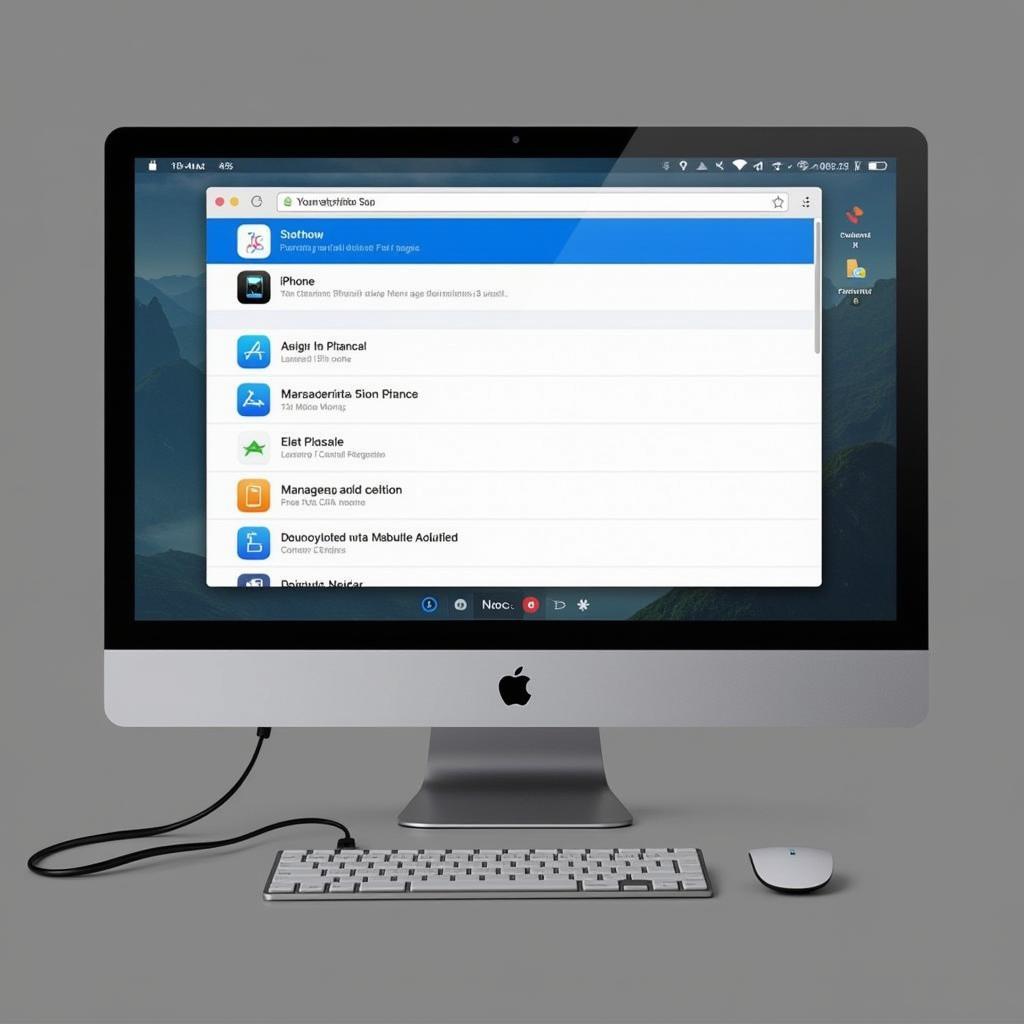 Giao diện 3uTools
Giao diện 3uTools
Bước 3: Chọn chức năng “Photos” (Ảnh)
Trên giao diện chính của 3uTools, bạn sẽ thấy nhiều tùy chọn khác nhau. Nhấp vào mục “Photos” (Ảnh) để tiếp tục.
Bước 4: Chọn ảnh muốn copy
Trong giao diện “Photos“, bạn sẽ thấy tất cả các album ảnh trên iPhone của mình. Nhấp vào album “Photo Library” (Thư viện ảnh) hoặc bất kỳ album nào bạn muốn thêm ảnh. Sau đó, nhấp vào nút “Import” (Nhập) ở góc trên bên trái màn hình.
Bước 5: Chọn ảnh từ máy tính
Một cửa sổ mới sẽ xuất hiện cho phép bạn duyệt và chọn ảnh từ máy tính. Chọn ảnh hoặc thư mục chứa ảnh bạn muốn copy vào iPhone. Bạn có thể chọn nhiều ảnh cùng lúc bằng cách giữ phím Ctrl (trên Windows) hoặc Command (trên macOS) và nhấp vào từng ảnh.
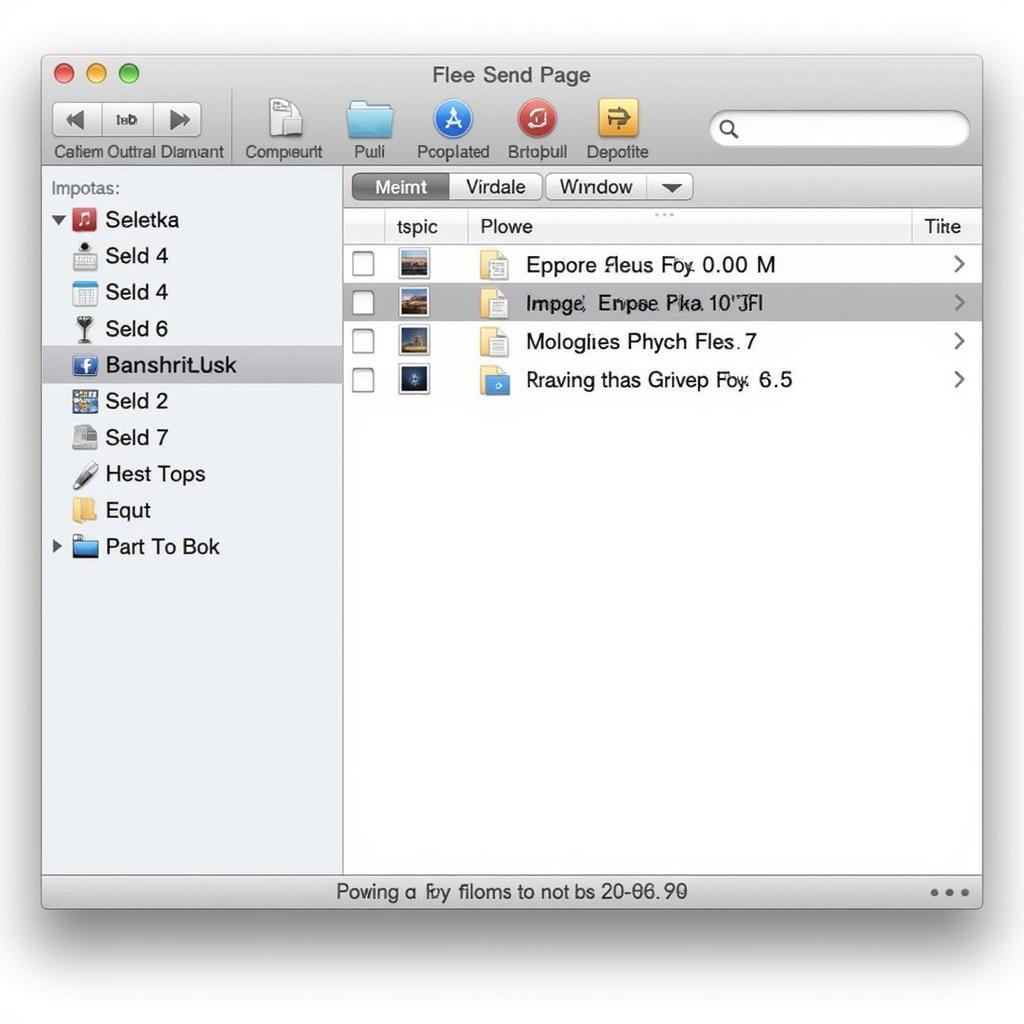 Chọn ảnh muốn copy
Chọn ảnh muốn copy
Bước 6: Bắt đầu copy ảnh
Sau khi chọn ảnh, nhấp vào nút “Open” (Mở) để bắt đầu quá trình sao chép. 3uTools sẽ tự động copy ảnh từ máy tính vào iPhone của bạn. Tốc độ sao chép phụ thuộc vào số lượng và kích thước của ảnh.
Bước 7: Hoàn tất
Sau khi quá trình copy hoàn tất, bạn sẽ thấy thông báo “Import successfully” (Nhập thành công) trên màn hình. Bây giờ, bạn có thể ngắt kết nối iPhone với máy tính và kiểm tra ảnh đã được sao chép trong ứng dụng Photos (Ảnh) trên iPhone.
Lưu ý khi sử dụng 3uTools để copy ảnh
- Đảm bảo kết nối internet ổn định trong quá trình tải xuống và cài đặt phần mềm 3uTools.
- Luôn sử dụng cáp USB chất lượng tốt và cổng USB hoạt động tốt trên máy tính để đảm bảo kết nối ổn định.
- Sao lưu dữ liệu quan trọng trên iPhone của bạn trước khi thực hiện bất kỳ thao tác nào với 3uTools để tránh mất mát dữ liệu.
Kết luận
Cách copy ảnh từ máy tính vào iPhone bằng 3uTools là một phương pháp đơn giản, nhanh chóng và hiệu quả. Với 3uTools, bạn có thể dễ dàng chuyển những bức ảnh yêu thích từ máy tính sang iPhone mà không gặp bất kỳ khó khăn nào. Hãy thử ngay hôm nay!
FAQ
1. 3uTools có hỗ trợ copy ảnh từ iPhone sang máy tính không?
Có, 3uTools cũng cho phép bạn sao chép ảnh từ iPhone sang máy tính một cách dễ dàng.
2. Tôi có cần phải jailbreak iPhone của mình để sử dụng 3uTools không?
Không, bạn không cần phải jailbreak iPhone của mình để sử dụng 3uTools.
3. 3uTools có an toàn cho iPhone của tôi không?
Có, 3uTools là phần mềm an toàn và đáng tin cậy.
4. Tôi có thể sử dụng 3uTools trên máy tính Mac không?
Có, 3uTools có sẵn cho cả Windows và macOS.
5. Tôi có thể sao chép các loại dữ liệu khác bằng 3uTools không?
Có, ngoài ảnh, 3uTools còn cho phép bạn sao chép nhiều loại dữ liệu khác như video, nhạc, danh bạ, tin nhắn, v.v.
Bạn cần hỗ trợ?
Liên hệ ngay với Máy Phát Điện Hà Nội – Đơn vị cung cấp máy phát điện, máy móc và thiết bị công nghệ hàng đầu.
- Số Điện Thoại: 0373298888
- Email: [email protected]
- Địa chỉ: 86 Cầu Giấy, Hà Nội.
Chúng tôi có đội ngũ chăm sóc khách hàng 24/7 sẵn sàng hỗ trợ bạn!


